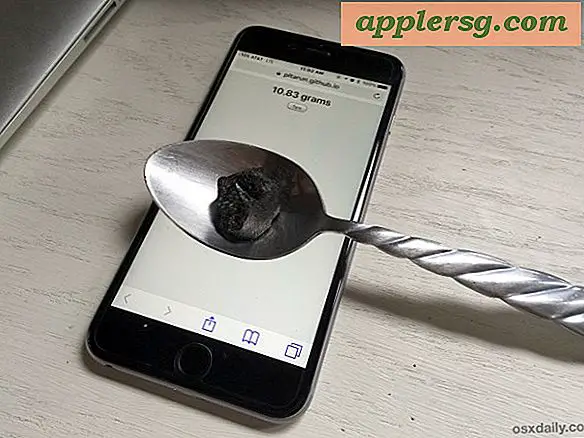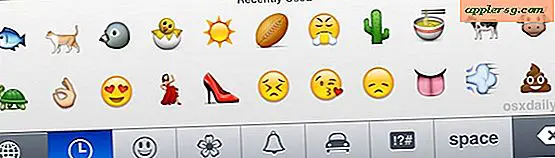So installieren Sie OS X El Capitan sicher auf neue Partition und Dual Boot Yosemite

Mac-Anwender, die sich für frühe Versionen von OS X El Capitan entscheiden, werden feststellen, dass das duale Booten der Version neben OS X Yosemite oder OS X Mavericks eine bessere Lösung ist, als einfach ihre primäre OS X-Installation zu aktualisieren. Ein einfacher Weg, dies zu tun ist, die Macs Festplatte zu partitionieren und OS X El Capitan auf dieser neuen separaten Partition zu installieren. Dies wird sicherstellen, dass OS X El Capitan 10.11 von der stabilen Version von OS X 10.10 oder 10.9 entfernt bleibt Benutzer zwischen den Mac OS-Versionen zu booten, wie sie es für richtig halten.
Bevor Sie beginnen, benötigen Sie Folgendes:
- Genügend Festplattenspeicher für die Partitionierung des fraglichen Laufwerks und Installation von OS X El Capitan auf dieser neuen Partition (mindestens 40 GB sollten empfohlen werden, mindestens 20 GB für El Cap) - lassen Sie Mac OS X nicht zu niedrig laufen auf verfügbarem Speicherplatz, da die Leistung stark darunter leidet)
- Sichern Sie den Mac mit Time Machine, übergehen Sie das nicht, das Partitionieren eines Macs und das Installieren neuer Betriebssysteme ist mit einem gewissen Risiko verbunden und Sie möchten nicht in einer Situation sein, in der Sie dauerhaften Datenverlust erleiden, einfach weil Sie nicht gesichert haben. Schließen Sie daher zuerst eine Sicherung ab.
- Das OS X El Capitan Installationsprogramm, egal ob es direkt vom / Applicaitons / Ordner läuft, wie es von Apple heruntergeladen wurde, oder bereits in ein bootfähiges El Capitan Installer-Laufwerk umgewandelt wurde, spielt keine Rolle
- Schließlich wollen Sie sicher sein, dass der Mac OS X El Capitan laufen kann, die Systemanforderungen sind ziemlich nachsichtig, aber überprüfen Sie trotzdem
Sie haben also alle Anforderungen erfüllt und sind bereit, zu gehen. Wir werden das Laufwerk partitionieren und dann OS X El Capitan auf dieser neuen Partition installieren. Übrigens, wenn Sie ein bootfähiges Installer-Laufwerk verwenden, können Sie diesen Partitionierungsprozess direkt von dort ausführen.
Erstellen einer neuen Partition & Installieren von OS X El Capitan zum Dual Booten Sie den Mac
- Öffnen Sie das Festplatten-Dienstprogramm und wählen Sie die Festplatte, die Sie partitionieren möchten, im linken Menü (oft "Macintosh HD" genannt)
- Klicken Sie auf die Registerkarte "Partition"
- Klicken Sie auf die Schaltfläche [+] plus, um eine neue Festplattenpartition auf diesem Volume zu erstellen, geben Sie ihm einen eindeutigen Namen wie "El Capitan" und ändern Sie die Größe entsprechend
- Klicken Sie auf "Übernehmen", um die neue Partition zu erstellen, und bestätigen Sie, wenn Sie aufgefordert werden, das Zielvolume zu partitionieren, lassen Sie die Partition fertig erstellen und beenden Sie dann das Festplatten-Dienstprogramm
- Starten Sie die Anwendung "Install OS X El Capitan", stimmen Sie den TOS zu und wenn die Laufwerksauswahl erscheint, klicken Sie auf "Show All Disks"
- Wählen Sie "El Capitan" (oder wie auch immer die von Ihnen erstellte Laufwerkspartition benannt wurde) und wählen Sie "Install", lassen Sie die Installation abschließen und der Mac wird automatisch in OS X El Capitan neu gestartet


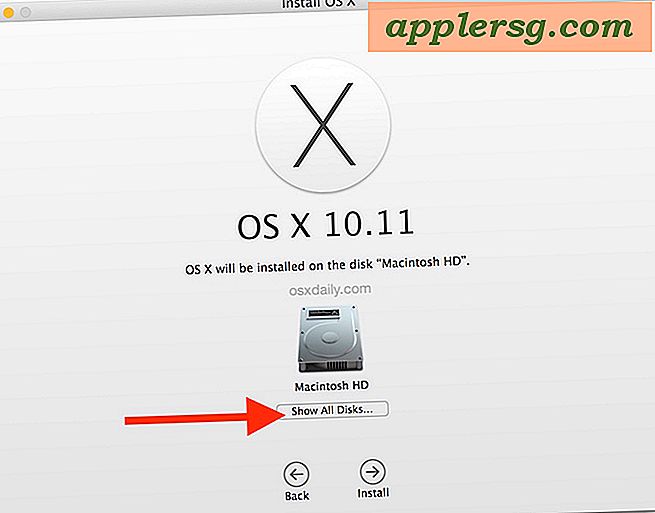

Nun, da OS X El Capitan auf der alternativen Partition läuft, aber auf demselben Mac, können Sie einfach zwischen den beiden Startlaufwerken wechseln, indem Sie den OPTION-Schlüssel neu starten und gedrückt halten. Dadurch wird der Startup-Manager geöffnet, bevor OS X geladen wird Wählen Sie zwischen der Version von Mac OS X, die Sie ausführen möchten. Wenn beispielsweise OS X El Capitan auf demselben Mac ausgeführt wird, auf dem auch OS X Mavericks oder OS X Yosemite (oder beide) ausgeführt wird, können Sie problemlos zwischen ihnen wechseln, indem Sie beim Neustart des Systems die gewünschte Boot-Partition neu starten und auswählen.
Dies ist eine gute Möglichkeit, OS X El Capitan sicher zu testen, ohne eine stabilere Version von OS X zu stören, die auf demselben Mac läuft. Auf ähnliche Weise können Sie OS X El Capitan auch auf einer vollständig separaten Festplatte oder sogar auf einem externen Laufwerk installieren, sofern es bootfähig ist und Sie es im Ziel der Installer-App auswählen.

Wenn Sie El Capitan jederzeit löschen und den Speicherplatz freigeben möchten, können Sie dies im Festplatten-Dienstprogramm tun, indem Sie die El Capitan-Partition entfernen. Überspringen Sie den Sicherungsvorgang jedoch nicht wie zuvor.